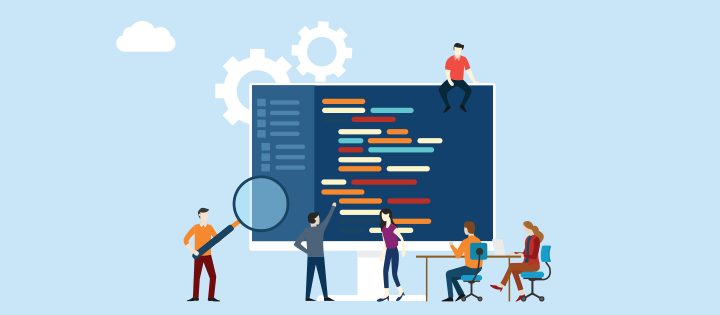Сегодня я расскажу об очень красивом плагине WP-lightpop. Если вам необходимо разместить на странице сайта большое количество видеоматериалов, то этот плагин – именно то, что вам необходимо!
Плагин WP-lightpop позволяет не размещать на странице изображение видеопроигрывателей с популярных видеообменных сайтов, а дать ссылку на видеофайл в тексте публикации, анкором в которой может быть любое слово или название видеофайла. Воспроизведение видеофайла осуществляется во всплывающем окне. Чем больше видеофайлов вы размещаете обычным способом на странице, тем медленнее загружается эта страница при просмотре. Использование плагина WP-lightpop полностью снимает эту проблему. Пример использования плагина:
Биометрические системы все чаще используются для контроля и управления доступом в офисные помещения и учета рабочего времени сотрудников. Как работают эти системы можно посмотреть на видео.
Таких ссылок на странице может быть сколько угодно. Значок файлообменного сайта, стоящий перед анкором, можно убрать, отключив его в настройках плагина.
Внешний вид всплывающего окна воспроизведения можно легко настроить под тему вашего сайта, изменив цвет фона и его прозрачность. Легко настраивается и внешний вид видеопроигрывателя: можно поменять вид рамки и размер экрана воспроизведения.
Еще одним замечательным свойством плагина WP-lightpop является то, что благодаря встроенному видеоплееру, плагин поддерживает воспроизведение видеофайлов, размещенных на вашем сайте. Формат этих файлов может быть 3gp, asf, avi, mp4, mpg, mov, rm, swf, flv, wmv (во всяком случае, так написано в авторском описании плагина, хотя я уже столкнулся с необходимостью конвертировать видеофайл в формате mp4 в формат flv, чтобы “подружить” их с плагином). Пример воспроизведения файла, размещенного на сайте:
А сейчас новости.
Для этого просто делаете обычную прямую ссылку на видеофайл. Значок перед анкором говорит о том, что данный видеофайл размещен на вашем сайте.
Еще один бонус для тех, кто решит использовать плагин WP-lightpop. Рисунки и фотографии, которые вы размещаете на своем сайте, можно использовать как миниатюры. Тогда, чтобы посмотреть изображение в полный размер, нужно щелкнуть левой кнопкой мышки по миниатюре. Полноразмерное изображение появится во всплывающем окне.
Пример того, как это выглядит смотрите ниже в тексте этой статьи. Причем ссылка с миниатюры на файл формируется автоматически, когда вы вставляете изображение в текст. Раньше полноразмерное изображение загружалось на отдельной странице, что было не очень удобно и красиво, поэтому многие из вас убирали эти ссылки. Плагин WP-lightpop позволяет с большим комфортом просматривать изображения, которые вы размещаете на своем сайте.
Установка и активация плагина никакой сложности не представляет и осуществляется в обычном порядке. Размещение ссылки на странице, тоже осуществляется в текстовом режиме редактора WordPress как обычно.
Единственная сложность, которая может у вас возникнуть, это получение нужной ссылки на видеофайл, размещенный на сайте YouTube. Ниже подробно рассказано как получить ссылку, с которой будет работать плагин WP-lightpop. Ссылка должна обязательно иметь следующий вид (щелкните левой кнопкой мышки по изображению для его просмотра): на сайте YouTube, под окном воспроизведения, нажмите кнопку «отправить».
Откроется ссылка на видео. Но с этой ссылкой плагин работать не будет. Нажмите на «показать параметры».
Поставьте галочку в окошке «длинная ссылка».
И только после этого появится нужная вам ссылка на видеофайл, которую вы можете скопировать и вставить в текст на вашей странице.
После того как вы установите и активируете плагин, «поиграйте» с его настройками. В консоли вашего сайта, войдите в раздел Параметры и выберите LightPop. В открывшемся справа окне выберите подходящий вам вариант внешнего вида всплывающей панели и видеопроигрывателя, меняя значения в пункте Frame type. Поставьте или уберите галочку в Link icon, в зависимости от того, хотите вы, чтобы отображался значок перед анкором или нет.
В разделе More options, если хотите, можете изменить цвет и прозрачность фона всплывающей страницы. В разделе Options of each Link Type можно изменить размер окна воспроизведения. По умолчанию размер окна для YouTube 425 х 355 px, рекомендую поставить 480 х 390.
Не забывайте сохранять изменения, внесенные в настройки работы плагина.
Теоретически плагин WP-lightpop поддерживает не только работу с YouTube, но и с рядом других файлообменных сайтов: Metacafe, Dailymotion, Nicovideo и др. Но как показывает практика, сайта YouTube и возможности демонстрации видео с собственного сайта обычно вполне достаточно.